Popravak: viteštvo 2 nastavlja rušiti ili igra ne započinje
Miscelanea / / August 04, 2021
Tripwire Interactive objavio i Razvio se Torn Banner Chivalry 2 kao višenamjenska crta i hakirana akcijska video igra. Međutim, za žaljenje je što su se programeri odmah nakon izlaska počeli suočavati s kritikama zbog slučajnih grešaka i kvarova, jer to uzrokuje da Chivalry 2 stalno pada ili da igra ne započinje. Pa, ovo nije baš ugodno kada ulažemo svoje dragocjeno vrijeme i novac.
U svakom slučaju, nakon što smo istražili razne razloge koji stoje iza ove pogreške, srećom, pronašli smo nekoliko jednostavnih koraka za rješavanje problema kako bismo je popravili. Pa krenimo bez gubljenja riječi jer znamo da većina vas žudno čeka da dobije najbolje i učinkovito rješenje za ispravljanje ove dosadne pogreške.

Sadržaj stranice
-
Kako popraviti viteštvo 2 i dalje se ruši ili igra ne započinje
- Popravak 1: Ponovno pokrenite igru nakon ponovnog pokretanja računala
- Popravak 2: Pazite da se računalo ne pregrije.
- Popravak 3: Instalirajte najnovije upravljačke programe
- Popravak 3: Isključite pozadinske programe.
- Popravak 4: Provjerite svoj hardver
- Popravak 5: Pokrenite igru s administratorskim pravima
- Dodatni popravci:
Kako popraviti viteštvo 2 i dalje se ruši ili igra ne započinje
Popravak Chivalry 2 se neprestano ruši ili igra koja ne započinje zapravo nije izazovan zadatak. Možete to popraviti izvođenjem nekoliko stvari. Ali, prvo je važnije provjeriti ispunjava li vaše računalo minimalne sistemske zahtjeve. Evo popisa minimalnih i preporučenih sistemskih zahtjeva:
Zahtjevi sustava (minimalni)
- CPU: Intel Core i3-4370 ili sličan
- radna memorija: 8 GB
- OPERACIJSKI SUSTAV: Windows 10 64bit
- GPU: NVIDIA GeForce GTX 660 ili slična
- P-SHADER: 5.0
- V-SHADER: 5.0
- BESPLATNO SKLADIŠTENJE: 20 GB
- VRAM: 2048 MB
Preporučeno Zahtjevi:
- CPU: Intel Core i7 6700 ili sličan
- radna memorija: 16 GB
- OPERACIJSKI SUSTAV: Windows 10 64bit
- GPU: NVIDIA GeForce GTX 1070 ili slično
- P-SHADER: 5.1
- V-SHADER: 5.1
- BESPLATNO SKLADIŠTENJE: 20 GB
- VRAM: 8192 MB
Popravak 1: Ponovno pokrenite igru nakon ponovnog pokretanja računala
Prvo što smo preporučili je da zatvorite svoju igru. Dalje, krenite prema izborniku Start i kliknite gumb za napajanje. Nakon što dobijete gumb za napajanje, odaberite opciju ponovnog pokretanja. Sada, pričekajte dok se ne pokrene. Nakon pokretanja, pokrenite igru i vidjet ćete da igra dobro funkcionira bez ikakvih problema. U osnovi, ono što jednostavnim ponovnim pokretanjem čini je brisanje svih privremenih grešaka i podataka predmemorije prisutnih u datotekama vaših igara i sustavu.
Čekati! Još uvijek se Chivalry 2 stalno ruši ili igra ne pokreće pogrešku, a zatim slijedite daljnji postupak koji smo spomenuli u ovom članku kako biste riješili problem.
Popravak 2: Pazite da se računalo ne pregrije.

Pregrijavanje je jedan od najčešćih pokretača viteštva 2 koji se neprestano ruši ili se igra ne pokreće na osobnim računalima. Upravo ako nešto pokrećete što je intenzivno kao što to najnovije igre zasigurno jesu, tada je vaše računalo robotski programirano da se isključi ako temperatura CPU-a ili GPU-a dostigne kritičnu vrijednost razinama. Na taj se način štiti od značajnih hardverskih kvarova.
Te su stvari prilično standardne nakon dužeg izlaganja toplini. Dakle, morat ćete kontrolirati sustav hlađenja, očistiti sve ventilatore, ukloniti svu prašinu i smeće i ukloniti ih odande.
Također, nanošenje toplinskog ljepila na CPU je neophodno. Znatno će smanjiti pregrijavanje. Štoviše, trebali biste dodati i dodatne hladnjake ako za to ima slobodnog prostora. Samo pripazite da vam opskrba električnom energijom ne bude poremećena. Konačno, ako vam treba neki softver koji će uhvatiti temperaturne varijacije, možete preuzeti SpeedFan, provjeriti očitanja ili čak kontrolirati rotaciju glavnih ventilatora.
Reklame
Popravak 3: Instalirajte najnovije upravljačke programe
Windows 10 imao je problema s prilagodljivošću upravljačkih programa od prvog dana, a ti problemi još nisu riješeni. Dakle, postoji mogućnost da vaš trenutni upravljački program grafičke kartice nije u suradnji s Windowsom 10. Svi vaši upravljački programi zahtijevaju ažuriranje, no ručno je to vrlo dug postupak, pa ako nemate vremena to učiniti ručno, preuzmite alat za ažuriranje upravljačkog programa da biste to učinili robotski. Međutim, osobno ne preporučujem upotrebu alata treće strane ako vam je najveći prioritet privatnost.
Vaš GPU i CPU izuzetno su vrijedni što se tiče igara. Dakle, kako biste svoje računalo spremili za bilo koju novu igru ili prekomjerno radno opterećenje, uvijek ažurirajte verzije upravljačkih programa.
Međutim, nakon što uspješno instalirate najnovije upravljačke programe, jednostavno ponovno pokrenite uređaj i pokrenite igru kako biste provjerili nastavlja li se Chivalry 2 rušiti ili problem s pokretanjem igre i dalje postoji ili ne.
Reklame
Popravak 3: Isključite pozadinske programe.
- Otvorena Upravitelj zadataka desnom tipkom miša kliknite traku zadataka.
- Klikni na Kartica za pokretanje.
- Isključite sve nepotrebne i velike resurse.
- Ponovo pokrenite svoj sustav i vidjeti promjene.
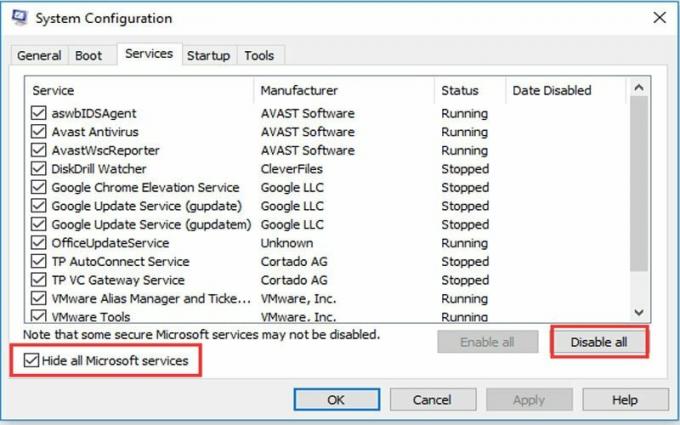
Iako igra uzima najveći dio vaših resursa sustava, dodatni pozadinski programi mogu zaostajati u RAM-u ili CPU-u, što se također može dogoditi u iznenadnim isključenjima ili padovima. U tom smislu, savjetujemo vam da isključite one programe za usporavanje resursa kako biste smanjili opterećenje na računalu. Evo kako isključiti pozadinske aplikacije od pokretanja sa sustavom:
- Preskočite na ugrađenom zvučnom uređaju
- otvorena Upravitelj uređaja desnom tipkom miša kliknite izbornik Start.
- Ići Video, Zvuk, i Upravljači igrama.
- Proširite ovaj odjeljak, desnom tipkom miša kliknite zvučni uređaj na ploči i Ugasi to.
- Ugasiti Upravitelj uređaja i ponovno pokrenite sustav.
Generički upravljački program za zvuk koji implementira Windows 10 Update za ugrađene zvučne uređaje povremeno se sukobljava s drugim uređajima, uglavnom GPU-om. To bi moglo utjecati na neuspjeh GPU-a, što će na kraju dovesti do padova, što dovodi do stalnog doživljaja nervoze. I to nam ne treba.
Stoga se savjetuje eliminirati ugrađeni zvučni uređaj i koristiti samo onaj Realtek. Na taj biste način mogli zaobići moguće sukobe između uređaja.
- Pokrenite Skeniranje za zlonamjerni softver.
- Otvorena Windows Defender iz područja obavijesti.
- Odaberi Zaštita od virusa i prijetnji.
- Odaberite Brzo skeniranje.
- Ako želite preciznije skeniranje, odaberite Opcije skeniranja umjesto toga.
- Zatim odaberite Izvanmrežni način skeniranja sustava Windows Defender.
- Dodirnite Skeniraj sada.
- Zatim, pričekajte dok se ne dovrši.
Zlonamjerni softver teško može stvoriti tako kritične probleme kao što je ovaj sigurno, ali u posljednje vrijeme vidimo nekoliko malverza za kripto-rudarstvo koji otimaju vaše CPU resurse. U tu svrhu savjetujemo vam da temeljito skenirate bilo Windows Defender ili bilo koji antivirus treće strane koji imate pod svojim nadzorom. Mnoge opcije nezavisnih proizvođača skenirat će vaše računalo i uspješno se riješiti bilo kojeg zlonamjernog softvera koji pronađu.
Popravak 4: Provjerite svoj hardver
Možda upit uopće nije povezan sa sustavom; možda je na vašem hardveru. Na primjer, dok sam tražio odgovarajuća rješenja za problem rušenja igre u sustavu Windows 10, vidio sam poteškoće jednog korisnika s mojim GPU-om. Naime, nije imao napajanje dovoljno stabilno za moju grafičku karticu, što mu je stvaralo brojne probleme.
Dakle, imajte na umu da pregledate je li vaše računalo pravilno sastavljeno i ako utvrdite da nešto nije u redu, promijenite svoje trenutne komponente odgovarajućim. Poseban naglasak stavlja se na RAM i HDD. Rijetko, ali ponekad se tvrdi disk ošteti ili se RAM memorija pokvari.
Dakle, provjerite radi li sve u redu kako biste izuzeli hardver jer je mogući razlog da Chivalry 2 stalno pada ili da igra ne pokreće problem.
Popravak 5: Pokrenite igru s administratorskim pravima
Većini korisnika smatra se korisnim kada je riječ o ispravljanju takvih vrsta pogrešaka. Međutim, pokretanje igre s administratorskim pravima omogućit će joj upotrebu resursa vašeg sustava do ekstremnih uvjeta.
Dakle, ako ste i vi suočeni s pogreškom rušenja, preporučujemo vam da pokrenete Chivalry 2 kao administrator. Da biste to učinili, slijedite dolje navedene korake:
- Prije svega, morate samo prijeći u instalacijsku mapu Chivalry 2.
- Zatim desnom tipkom miša kliknite .exe datoteku viteštva 2.
- Sada krenite prema kartici Kompatibilnost.
- To je to. Sada napokon označite okvir pored "Pokrenite ovaj program kao administrator“.

- Sada provjerite nastavlja li Chivalry 2 rušiti se ili se igra ne pokreće, ali i dalje traje.
Također pročitajte: Kako popraviti pogrešku Super Animal Royalea 'Nije uspjelo doći do poslužitelja koji pokušavaju ponovo'
Dodatni popravci:
- Možete pokušati provjeriti datoteke igara Chivalry 2.
- Također, možete pokušati obrisati datoteku predmemorije i privremene datoteke igre.
- Prilagodite postavke grafike u igri.
Pa, ovo su neki od složenih koraka za rješavanje problema koje trebate slijediti ako se Chivalry 2 stalno ruši ili ako igra ne počevši od računala. Nadamo se da će vam ovaj vodič biti od pomoći i da sada možete popraviti Chivalry 2 koji se neprestano ruši ili ako se igra ne pokreće pogreška na računalu uspješno.
Međutim, ako sumnjate ili čak imate prijedlog, kontaktirajte nas u odjeljku za komentare. Također, za više tehnoloških i gaming ažuriranja, redovito posjećujte našu web stranicu.


